Πώς να απενεργοποιήσετε την αυτόματη αναπαραγωγή στην εφαρμογή Apple TV σε iPhone, iPad και Mac
Miscellanea / / June 02, 2023
Το Apple TV+ συνεχίζει να υπερηφανεύεται για έναν συνεχώς αυξανόμενο κατάλογο ταινιών και εκπομπών. Μπορείτε να αποκτήσετε πρόσβαση σε όλο το περιεχόμενό του χρησιμοποιώντας την εφαρμογή Apple TV που είναι προεγκατεστημένη στις συσκευές Apple σας. Αλλά αυτό που ενοχλεί ορισμένους χρήστες είναι η δυνατότητα της αυτόματης αναπαραγωγής για προεπισκοπήσεις και επεισόδια.

Φανταστείτε να ξεκινάτε με μια νέα εκπομπή, αλλά θέλετε να αποφύγετε τυχόν spoilers σχετικά με την πλοκή της. Ή εκνευρίζεστε με την άμεση αναπαραγωγή του επόμενου επεισοδίου. Εάν ανήκετε σε μια τέτοια κατηγορία θεατών, αυτή η ανάρτηση θα μοιραστεί πώς μπορείτε να απενεργοποιήσετε την αυτόματη αναπαραγωγή στην εφαρμογή Apple TV στο iPhone, το iPad, το Mac και το Apple TV σας.
Απενεργοποιήστε την αυτόματη αναπαραγωγή σε iPhone και iPad
Τα πιο πρόσφατα iPhone και iPad μπορούν να κάνουν ροή περιεχομένου σε Dolby Vision HDR στην εφαρμογή Apple TV. Συνδυάστε το με τη δυνατότητα αυτόματης αναπαραγωγής για προεπισκοπήσεις ή επεισόδια και ξοδεύετε πολλά από το πρόγραμμα σας στο Διαδίκτυο. Εάν δεν έχετε συνδεδεμένα ακουστικά, οι προεπισκοπήσεις που αναπαράγονται αυτόματα μπορεί να ενοχλήσουν κάποιον γύρω σας.
Δείτε λοιπόν πώς μπορείτε να απενεργοποιήσετε τις προεπισκοπήσεις βίντεο αυτόματης αναπαραγωγής στην εφαρμογή Apple TV. Τα βήματα ισχύουν για χρήστες iPhone και iPad.
Βήμα 1: Ανοίξτε την εφαρμογή Ρυθμίσεις στο iPhone σας.

Βήμα 2: Κάντε κύλιση προς τα κάτω και κάντε κλικ στην Προσβασιμότητα.

Βήμα 3: Επιλέξτε Κίνηση.

Βήμα 4: Πατήστε την εναλλαγή δίπλα στην επιλογή "Αυτόματη αναπαραγωγή προεπισκοπήσεων βίντεο" για να απενεργοποιήσετε τη λειτουργία.

Εναλλακτικά, δείτε πώς μπορείτε να σταματήσετε την αυτόματη αναπαραγωγή των προεπισκοπήσεων στην εφαρμογή Apple TV. Τα βήματα ισχύουν για χρήστες iPhone και iPad.
Βήμα 1: Ανοίξτε την εφαρμογή Ρυθμίσεις στο iPhone σας.

Βήμα 2: Κάντε κύλιση προς τα κάτω και επιλέξτε Προσβασιμότητα.

Βήμα3: Κάντε κύλιση προς τα κάτω στο κάτω μέρος και πατήστε Ρυθμίσεις πριν από την εφαρμογή.

Βήμα 4: Πατήστε Προσθήκη εφαρμογής.
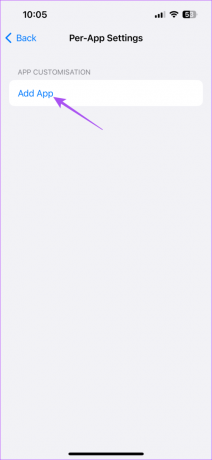
Βήμα 5: Κάντε κύλιση προς τα κάτω και επιλέξτε TV.

Βήμα 6: Πατήστε ξανά στην τηλεόραση μετά την προσθήκη της εφαρμογής.

Βήμα 7: Κάντε κύλιση προς τα κάτω προς τα κάτω και επιλέξτε "Αυτόματη αναπαραγωγή προεπισκοπήσεων βίντεο".

Βήμα 8: Επιλέξτε Απενεργοποίηση.
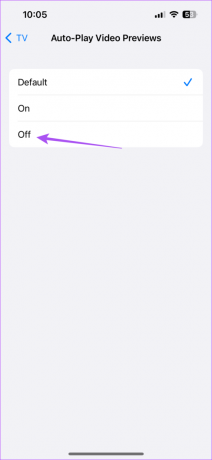
Όταν ανοίγετε την εφαρμογή Apple TV, οι Προεπισκοπήσεις δεν θα αρχίσουν να παίζονται αυτόματα.
Δεν υπάρχει συγκεκριμένη ρύθμιση για να σταματήσει η εφαρμογή Apple TV να παίζει αυτόματα το επόμενο επεισόδιο στο iPhone σας. Μπορείτε να πατήσετε το εικονίδιο του παραθύρου αναπαραγωγής για να συνεχίσετε να παρακολουθείτε το προηγούμενο επεισόδιο.

Εάν θέλετε να αφαιρέσετε κάτι από το Επάνω Επόμενο, πατήστε τις τρεις οριζόντιες κουκκίδες κάτω από το όνομα του τίτλου και επιλέξτε Κατάργηση από Επόμενο.

Απενεργοποιήστε την αυτόματη αναπαραγωγή στην εφαρμογή Apple TV σε Mac
Εάν προτιμάτε να χρησιμοποιείτε την εφαρμογή Apple TV στο Mac σας, δεν έχετε πραγματικά καμία επιλογή να απενεργοποιήσετε τις προεπισκοπήσεις βίντεο αυτόματης αναπαραγωγής. Ωστόσο, μπορείτε να κάνετε παύση και σίγαση του ήχου των Προεπισκοπήσεων που εμφανίζονται στην εφαρμογή Apple TV.
Απλώς ανοίξτε την εφαρμογή Apple TV στο Mac σας και κάντε κλικ στα εικονίδια Σίγαση και Παύση στο παράθυρο προεπισκόπησης περιεχομένου.
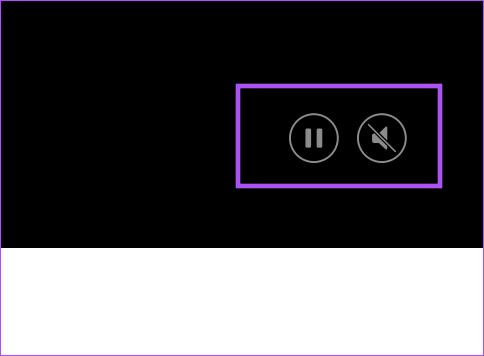
Μπορείτε επίσης να διαβάσετε την ανάρτησή μας εάν αντιμετωπίζετε ή έχετε αντιμετωπίσει ποτέ το θέμα του α μαύρη οθόνη με ήχο στο Apple TV στο Mac σας.
Απενεργοποιήστε την αυτόματη αναπαραγωγή στην εφαρμογή Apple TV στο Apple TV
Τέλος, εάν χρησιμοποιείτε το πλαίσιο ροής Apple TV ή Apple TV 4K για να παρακολουθήσετε περιεχόμενο, μπορείτε να ενεργοποιήσετε την αυτόματη αναπαραγωγή και τον ήχο για τις προεπισκοπήσεις. Δείτε πώς.
Βήμα 1: Στην αρχική οθόνη του Apple TV, μεταβείτε στις Ρυθμίσεις.

Βήμα 2: Κάντε κύλιση προς τα κάτω και επιλέξτε Προσβασιμότητα.
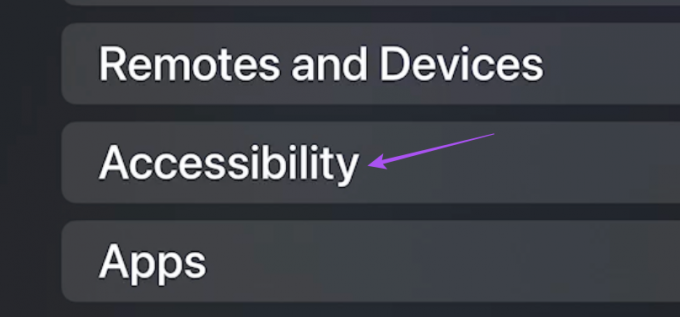
Βήμα 3: Κάντε κύλιση προς τα κάτω και επιλέξτε Κίνηση.
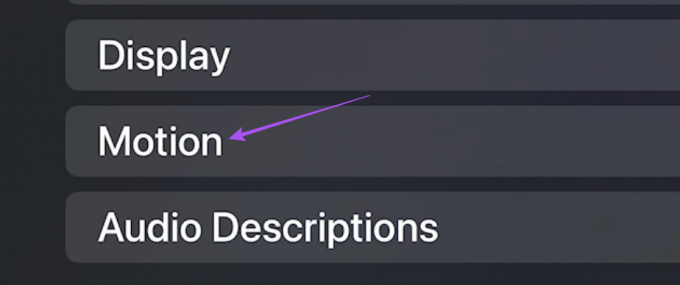
Βήμα 4: Επιλέξτε Auto-Play Video Previews για να απενεργοποιήσετε τη λειτουργία.
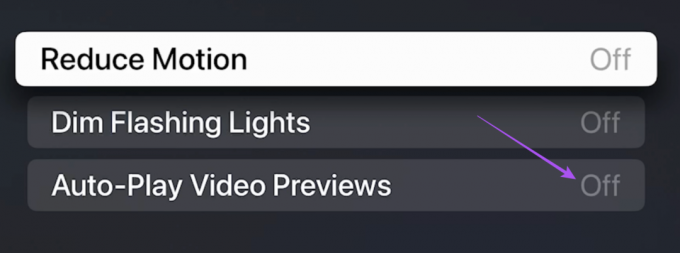
Βήμα 5: Επιστρέψτε στο κύριο μενού και επιλέξτε Εφαρμογές.
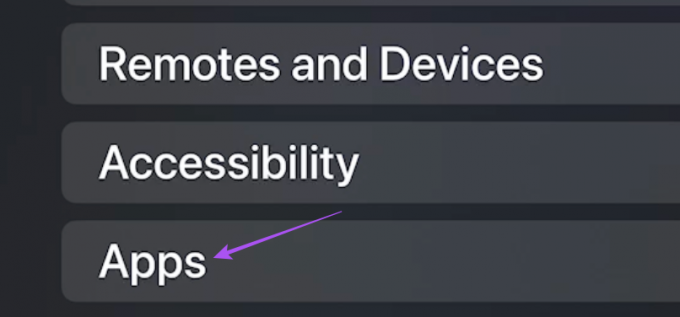
Βήμα 6: Επιλέξτε TV από τη λίστα εφαρμογών.
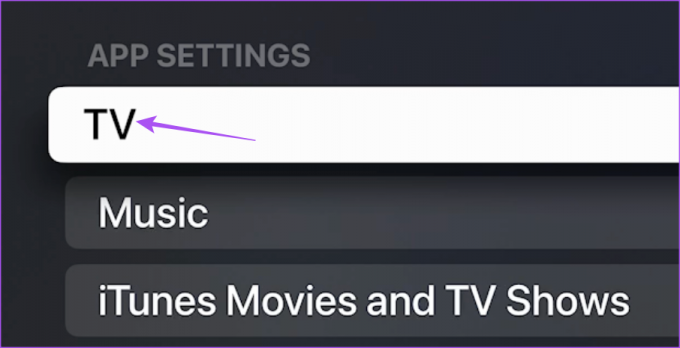
Βήμα 7: Επιλέξτε Αυτόματη αναπαραγωγή ήχου βίντεο για να την απενεργοποιήσετε.

Κλείστε τις Ρυθμίσεις και οι αλλαγές θα εφαρμοστούν στην εφαρμογή Apple TV.
Για να σταματήσετε την αυτόματη αναπαραγωγή του επόμενου επεισοδίου της εφαρμογής Apple TV, μπορείτε να πατήσετε το κουμπί Πίσω στο τηλεχειριστήριό σας. Αυτό θα κλείσει το παράθυρο του επόμενου επεισοδίου και μπορείτε να ολοκληρώσετε την παρακολούθηση του τρέχοντος επεισοδίου. Αυτό θα σταματήσει την αυτόματη αναπαραγωγή για τη συγκεκριμένη εκπομπή κατά τη διάρκεια αυτής της προβολής.
Μπορείτε επίσης να διαβάσετε την ανάρτησή μας αν Το Dolby Vision δεν λειτουργεί στο Apple TV 4K.
Ενεργοποίηση χειροκίνητου ελέγχου
Αυτά είναι τα βήματα για να απενεργοποιήσετε την αυτόματη αναπαραγωγή για προεπισκοπήσεις και επεισόδια σειρών στην εφαρμογή Apple TV, ανάλογα με τη συσκευή σας Apple. Μπορείτε επίσης να χρησιμοποιήσετε την εφαρμογή Apple TV με Android TV. Και σε περίπτωση που αντιμετωπίζετε προβλήματα, μπορείτε να ανατρέξετε στην ανάρτησή μας προτείνοντας τους καλύτερους τρόπους για να το διορθώσετε Η εφαρμογή Apple TV δεν λειτουργεί στο Android TV σας.
Τελευταία ενημέρωση στις 11 Μαΐου 2023
Το παραπάνω άρθρο μπορεί να περιέχει συνδέσμους συνεργατών που βοηθούν στην υποστήριξη της Guiding Tech. Ωστόσο, δεν επηρεάζει τη συντακτική μας ακεραιότητα. Το περιεχόμενο παραμένει αμερόληπτο και αυθεντικό.



